Fritzing est un nouveau concepteur de PCB open source qui prend en charge les systèmes Linux. Sa puissance découle de son interface conviviale, de ses fonctionnalités de glisser-déposer, de ses visuels agréables et de ses vues complètes. Pour moi, cela ressemble beaucoup aux circuits 123D d'Autodesk et fonctionne également de manière très similaire, donc c'est pour le moins très positif. Quelle que soit la carte de circuit imprimé que vous concevez sur Fritzing, vous pouvez directement la commander pour la fabrication depuis l'interface de l'application et elle sera livrée à votre porte au prix indiqué.
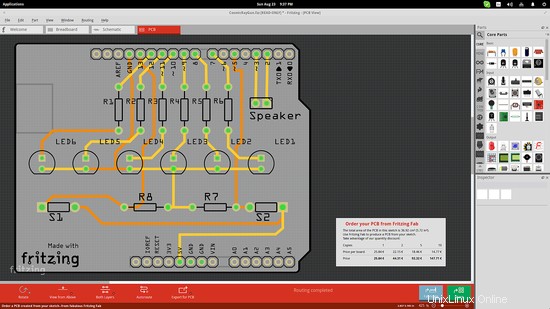
Comment utiliser Fritzing
Voici comment Fritzing fonctionne. Il existe trois modes de vues / conception qui sont le mode Breadboard, le schéma et le mode PCB. Vous pouvez choisir ce qui convient le mieux à vos besoins de conception particuliers et commencer à concevoir. À tout moment, vous pouvez basculer entre les modes d'affichage pour vérifier comment les modifications sont reflétées. Les pièces se trouvent sur le côté droit et sont classées en fonction de leur type. Comme les listes de pièces sont très longues, Fritzing propose également un moteur de recherche de pièces pratique que les utilisateurs peuvent appeler en appuyant sur l'icône "loupe" à droite. Une fois que vous avez trouvé la pièce que vous souhaitez utiliser, vous pouvez simplement la faire glisser et la déposer sur l'espace de dessin dans la fenêtre principale.
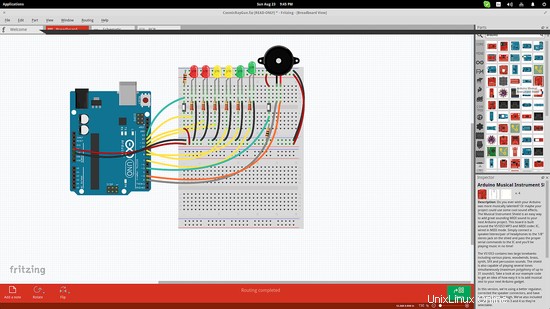
Les pièces comportent des ports qui sont mieux affichés dans le mode d'affichage "Schéma" afin que l'utilisateur puisse connecter confortablement ce qui est nécessaire. Il existe également une option « enracinement automatique » (appuyez sur Ctrl + Maj + A) qui aide les utilisateurs qui ne savent pas comment câbler leurs cartes de la meilleure façon. Enfin, vous pouvez modifier les spécifications techniques d'une pièce en la sélectionnant (après placement) et en définissant les valeurs à partir des cases en bas à droite.
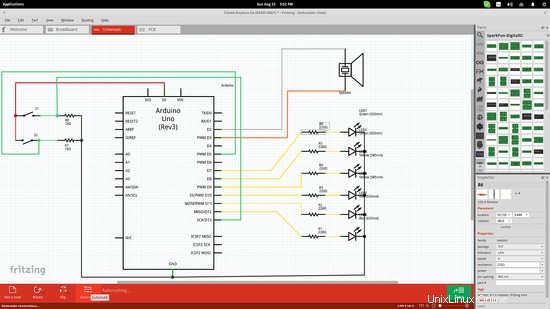
D'autres options d'affichage se trouvent en bas de la fenêtre principale. Surtout pour le PCB, il serait utile de le vérifier à la fois par le haut et par le bas avant de finaliser les positions de chaque pièce. Une autre fonctionnalité de visualisation utile est la sélection de calques effectuée à partir du menu "Affichage" situé sur le panneau supérieur.
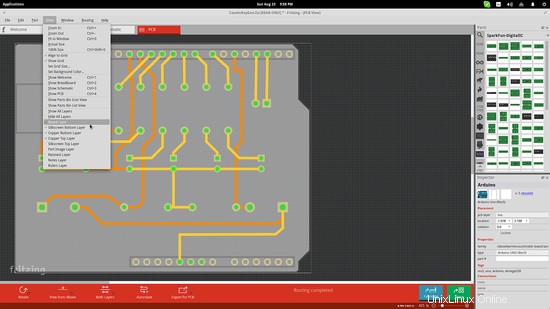
Une fois que tout est terminé, vous pouvez exporter la carte sous forme d'image ou de fichier adapté à la fabrication (SPICE, SVG, RS274X). Fritzing peut également générer automatiquement la nomenclature au format HTML. Tout cela se fait via le menu "Fichier/Exporter" situé en haut à gauche.
Si vous avez besoin d'un coup de pouce pour commencer avec Fritzing, vous pouvez ouvrir un exemple à partir de la riche liste d'exemples fournis par défaut avec le logiciel à partir de "Fichier/Ouvrir l'exemple". Pour plus d'aide, vous pouvez appuyer sur "Ctrl+?" et une liste de didacticiels détaillés étape par étape sur divers projets différents s'ouvrira dans votre navigateur. Fritzing a construit une communauté vivante d'utilisateurs autour de lui qui téléchargent leurs conceptions et même des pièces sur mesure, de sorte que vous pouvez sauter à l'écran "Bienvenue" et consulter les derniers projets ou entrées de blog qui vous aideront à rester à jour sur ce qui se passe .
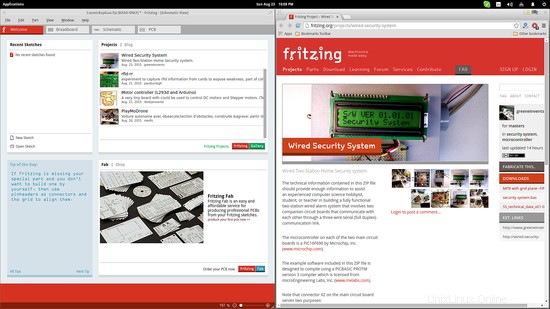
Liens
- Fritzing